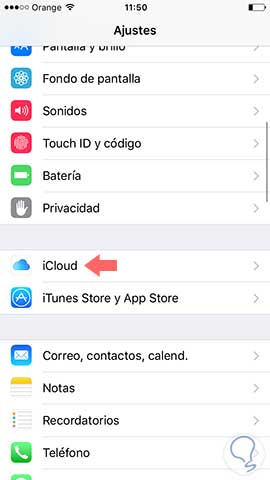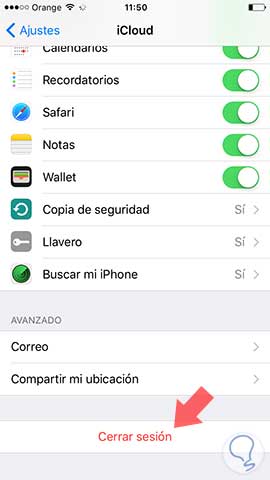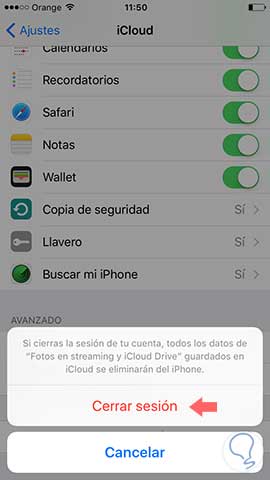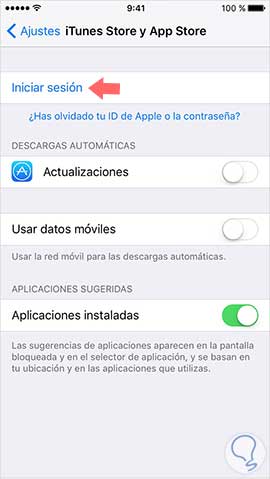Puedes utilizar varias ID de Apple en un mismo dispositivo iOS. Cada vez que quieras cambiar a una cuenta diferente, sólo tienes que iniciar sesión en tu iPhone con la ID de Apple que necesites en ese momento. Esto es muy útil si varias personas utilizan el mismo teléfono. En este tutorial vamos a explicar cómo se puede iniciar sesión con una ID diferente de Apple en tu iPhone o iPad.
Lo primero que tenemos que hacer es salir de nuestra ID de Apple, para después poder iniciar sesión desde otra diferente. Se realiza de la siguiente manera. Vamos a “Ajustes”, después nos desplazamos hacia abajo hasta llegar a “iCloud” y lo pinchamos.
Dentro iCloud, en la parte inferior de la pantalla pulsamos el botón “Cerrar sesión”.
Te solicitará una confirmación y después te mostrará un aviso indicando “todas las notas de iCloud serán movidas del teléfono”. Pulsa en “Eliminar de mi iPhone”.
En el siguiente mensaje que aparezca, marca “Mantener en mi iPhone” para guardar datos de iCloud de Safari, recordatorios y contactos en el iPhone. Si prefieres que no se guarden, pulsa en “Suprimir de mi iPhone”. Si has elegido eliminar los datos, te aparecerá un nuevo mensaje para confirmar la acción pulsando en “Suprimir de mi iPhone”.
Introduce tu contraseña de ID de Apple para apagar la sesión de tu ID de Apple. Una vez finalice el proceso, habrás salido de tu ID de Apple. Ahora ya puedes iniciar la sesión con otra cuenta o crear una ID nueva de Apple en tu iPhone.